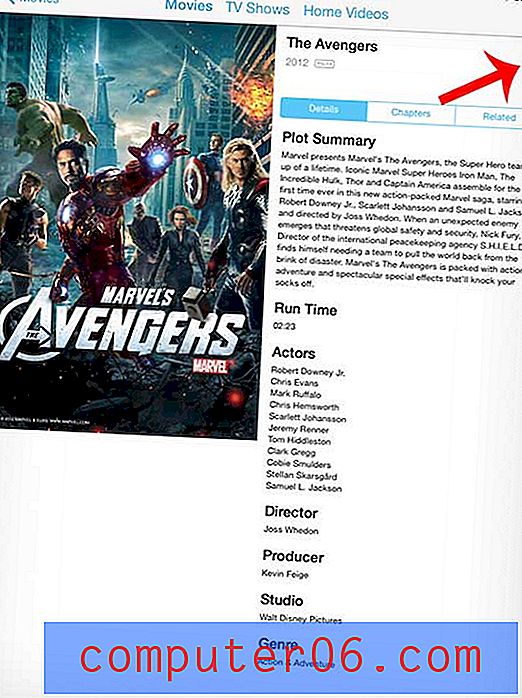Cómo encontrar archivos descargados de Google Chrome
Si no descarga archivos en Google Chrome con regularidad, y está acostumbrado a descargar archivos en un navegador web diferente, es posible que tenga problemas para localizar un archivo descargado si no lo abre de inmediato. Google Chrome muestra descargas en curso y completadas en una ventana emergente horizontal en la parte inferior de la ventana y puede abrir cualquier archivo haciendo clic en esta ventana después de que se haya completado la descarga. Sin embargo, también puede cerrar esta ventana emergente, que requiere que luego navegue por las carpetas de su computadora para encontrar los archivos descargados de Google Chrome . Afortunadamente, puede usar un par de accesos directos rápidos en Google Chrome para localizar su carpeta de descarga y el archivo que acaba de descargar.
Encontrar archivos descargados en Google Chrome
Una vez que haya terminado de seguir este tutorial sobre la ubicación de los archivos descargados de Chrome, puede aprender cómo cambiar la ubicación de la carpeta de descarga de Chrome. Esto le permitirá especificar cualquier carpeta en su computadora como la ubicación de descarga preferida. Pero antes de que pueda aprender cómo cambiar la carpeta de descarga, primero debemos ubicar la carpeta para encontrar el archivo que acaba de descargar.
Comience por iniciar el navegador Google Chrome.
Haga clic en el icono Personalizar y controlar Google Chrome en la esquina superior derecha de la ventana. Este es el ícono que parece una pequeña llave inglesa.
Haga clic en la opción Descargas en este menú. Tenga en cuenta que también puede presionar Ctrl + J en su teclado dentro del navegador Chrome para abrir más rápidamente esta ubicación.

Notará que todos los archivos que ha descargado en Google Chrome se enumeran en el centro de esta ventana en orden cronológico. Si hace clic en el enlace Mostrar en carpeta debajo de cada archivo, se abrirá una ventana del Explorador de Windows con el archivo seleccionado resaltado.

También hay una carpeta Abrir descargas en la esquina superior derecha de la ventana que abrirá la carpeta que está configurada actualmente como su carpeta de descargas. Una vez que la carpeta está abierta, puede hacer clic en los encabezados de las columnas en la parte superior de la ventana para ordenar los archivos según ese parámetro. Por ejemplo, al hacer clic en la opción Nombre se ordenarían los archivos por nombre de archivo, mientras que al hacer clic en Fecha de modificación se ordenarán los archivos según la fecha en que se descargaron a su computadora.